


在Windows 10系统中,显示动画效果可以为用户的系统操作增添一些视觉上的享受和反馈。如果您想要开启在Windows中显示动画效果,让系统界面更加生动和吸引人,但不清楚具体的设置方法,不用担心!本文将为您详细介绍如何在Windows 10中轻松开启显示动画效果,让您的系统界面焕然一新。
具体方法如下:
1、打开电脑的开始菜单,然后点击“设置”。
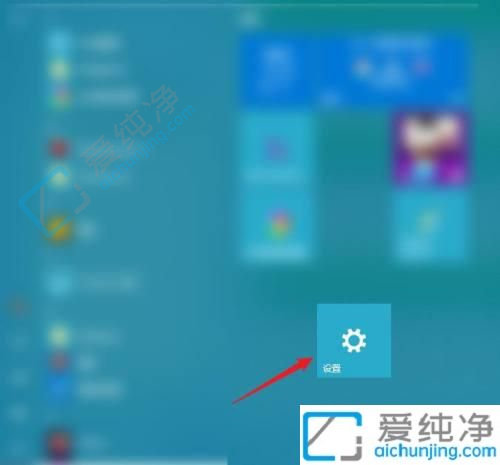
2、在设置中,选择“轻松使用”。
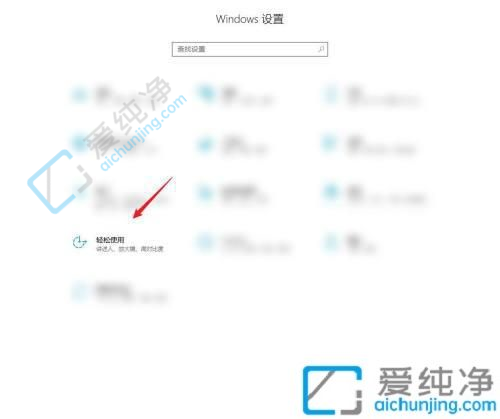
3、最后,点击“在Windows中显示动画”下的功能开关即可。
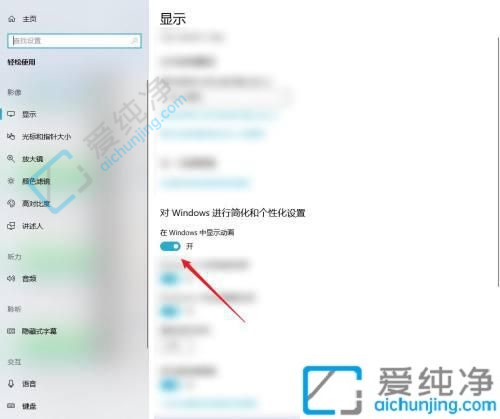
通过本文所提供的方法,您可以轻松地在Windows 10中开启显示动画,让您的系统界面焕发新的活力。无论是通过系统设置、调整性能选项还是其他方法,都能够帮助您启用这些动画效果。
| 留言与评论(共有 条评论) |